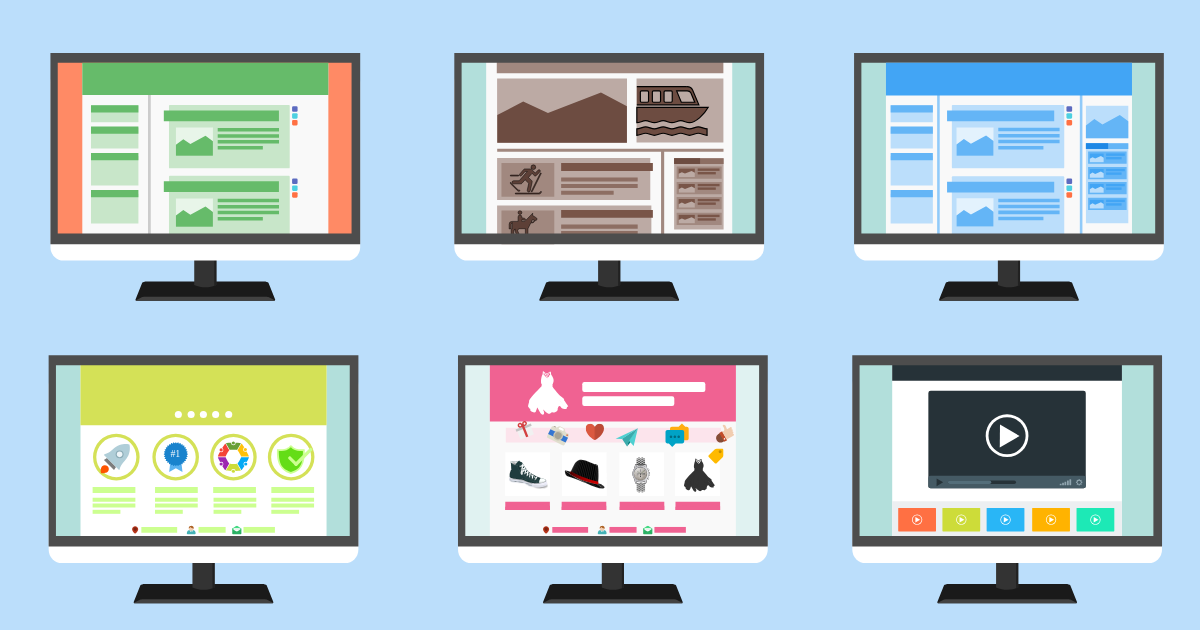開発効率を劇的に向上させる統合開発環境(IDE)は、システム開発には重要なツールです。今回は小規模開発から大規模開発向けIDEの違いを解説し、最適な開発環境の選び方をご紹介します。
統合開発環境とは?システム開発に欠かせないツール
統合開発環境(IDE)は、システム開発の効率と品質を大きく左右する基盤ツールです。適切なIDEを選ぶことで、システム開発のスピードと成果が格段に向上します。
統合開発環境(IDE)の基本機能とは?
統合開発環境(IDE: Integrated Development Environment)とは、プログラミングに必要な様々なツールを一つのソフトウェアにまとめたものです。
IDEの基本機能には以下のようなものがあります:
これらの機能が一つの環境に統合されていることで、開発者はツールの切り替えに時間を取られることなく、コーディングに集中できるようになります。
エディタとの違いとは?開発効率が変わる理由
一般的なテキストエディタとIDEの最大の違いは「統合」という点です。メモ帳やサクラエディタのようなシンプルなテキストエディタでもコードは書けますが、プログラムの実行やデバッグ、バージョン管理などは別のツールで行う必要があります。
統合開発環境の導入がDX推進に与える影響
DX推進において、システム開発の速度と品質は成功の鍵を握ります。適切なIDEの導入は以下のような形でDX推進に貢献します:
小規模開発から中規模開発まで最適な統合開発環境「VSCode」
小規模から中規模プロジェクトでは、軽量で柔軟性の高いVSCode(Visual Studio Code)が特に優れた選択肢となります。
VSCodeが選ばれる理由:軽量・多機能・無料
私たちがVSCodeを推奨する理由
拡張機能で広がる可能性(日本語化、Git、Lint等)
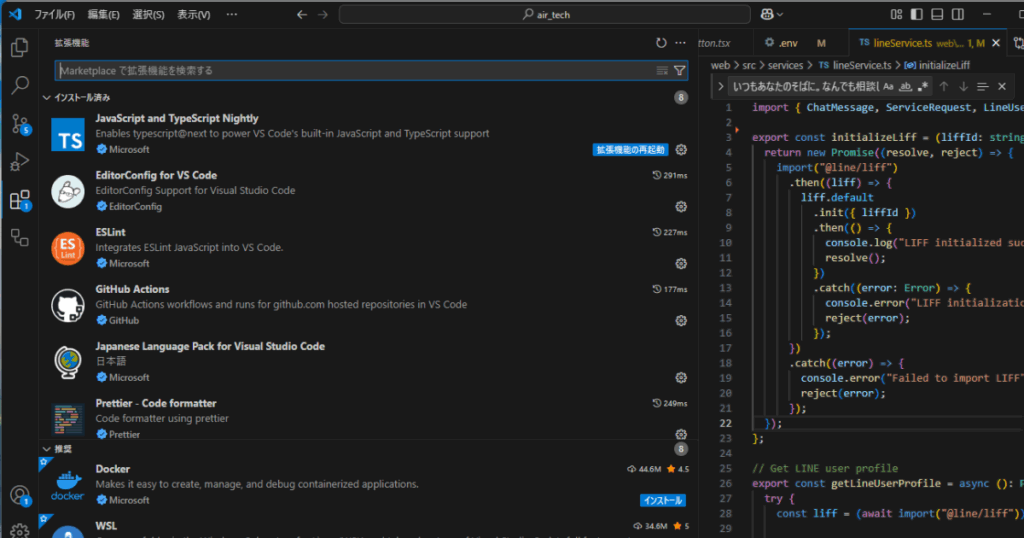
VSCodeの最大の魅力は、拡張機能による高い拡張性です。システム構成などによりますが、導入することが多い拡張機能には以下のものがあります。
- 日本語言語パック: UI全体を日本語化し、英語に不慣れな開発者も使いやすくなります
- インストール方法:拡張機能タブで「Japanese」と検索し、「Japanese Language Pack」をインストール
- Git Graph: Gitのブランチやコミット履歴を視覚的に確認できます
- インストール方法:拡張機能タブで「Git Graph」と検索してインストール
- 使い方:左のアクティビティバーからGit Graphアイコンをクリックするだけ
- ESLint/Prettier: コードの品質チェックと自動整形を行います
- インストール方法:拡張機能タブで「ESLint」「Prettier」と検索してインストール
- 設定:
.eslintrc.jsonと.prettierrcファイルをプロジェクトルートに作成
- Live Server: HTML/CSSの開発時にリアルタイムプレビューが可能に
- インストール方法:拡張機能タブで「Live Server」と検索してインストール
- 使い方:HTMLファイルを開いた状態で右クリックから「Open with Live Server」を選択
- Remote Development: リモートマシンやコンテナ内での開発が可能になります
- インストール方法:拡張機能タブで「Remote Development」と検索してインストール
これらの拡張機能により、VSCodeはシンプルなエディタから本格的なIDEへと進化します。必要な機能だけを追加できるため、システムリソースを無駄に消費せず、軽快な動作を維持できるのも大きなメリットです。
統合開発環境としてのVSCodeのメリットと注意点
VSCodeをIDEとして使用する際のメリットと注意点を整理しておきましょう。
メリット:
注意点:
VSCodeを社内標準の開発環境として採用する際、以下のような対策を講じる事をお勧めします。
- 社内用の設定パッケージを作成し、全開発者が同じ設定で作業できるようにした
- 必須拡張機能のリストを作成し、導入手順をドキュメント化 など
このように、注意点を適切に管理することで、VSCodeは小規模から中規模のDXプロジェクトに最適なIDEとなります。
大規模向け統合開発環境との比較と選び方のポイント
プロジェクトの規模や特性によっては、VSCode以外の統合開発環境が適している場合もあります。特に大規模プロジェクトでは、専用IDEの持つ強力な機能が威力を発揮します。実際、私も開発規模に応じて様々なIDEを使い分けています。
EclipseやIntelliJ IDEAとの違い
VSCodeと大規模向けIDEの主な違い
Eclipse:
- 強み: Javaエコシステムとの強力な統合、プラグインによる拡張性、無料
- 弱み: 起動が遅い、メモリ消費量が多い
- 向いているケース: 大規模Javaプロジェクト、複数チームによる開発
IntelliJ IDEA:
- 強み: 強力なコード解析とリファクタリング機能、直感的なUI、優れた入力補完
- 弱み: 有料版は高額、リソース要求が高い
- 向いているケース: プロフェッショナルな開発チーム、長期的なプロジェクト
VSCode(比較対象として):
- 強み: 軽量、無料、クロスプラットフォーム、豊富な拡張機能
- 弱み: 標準機能は少なめ、大規模プロジェクト向けの統合機能が弱い
- 向いているケース: 小〜中規模プロジェクト、スクリプト言語開発、個人開発者
プロジェクト規模やチーム体制で考えるIDEの選び方
IDEの選択は、プロジェクトの特性に合わせて行うことが重要です。以下のポイントを考慮して選定することをお勧めします:
- プロジェクト規模:
- 小規模(~5万行) → VSCode
- 中規模(5万~50万行) → VSCode + 拡張機能 または 軽量IDE
- 大規模(50万行~) → 専用IDE(Eclipse, IntelliJ IDEAなど)
- 主要開発言語:
- Java → Eclipse, IntelliJ IDEA
- .NET → Visual Studio
- Web系言語(JavaScript, TypeScriptなど) → VSCode
- Python → VSCode または PyCharm
- 多言語プロジェクト → VSCode
- チーム体制:
- 少人数チーム → VSCode(柔軟で個々の好みに対応しやすい)
- 大人数チーム → 専用IDE(統一された開発環境による標準化が容易)
- 経験の浅い開発者が多い → ガイド機能の充実した専用IDE
- 予算:
- 予算制約あり → VSCode, Eclipse(無料)
- 投資可能 → IntelliJ IDEA, Visual Studio(有料版)
まとめ|開発規模・予算に合わせて統合開発環境を選ぼう
統合開発環境(IDE)の選択ポイントをまとめましした。
私の場合、システム構成の一部にJavaが入る場合はEclipse、Java Scriptベースの言語のみの場合や小規模システムVS Codeを利用しています。これから始めてIDEを利用する場合は、まずは小さく始めて、実際の開発プロセスから学びながら最適な環境を構築していくことをお勧めします。